
За да организираме система за автоматично архивиране на виртуални машини, работещи на VMWare ESXi сървър, ще използваме безплатна помощна програма MKSBackup, които можете да изтеглите тук (към момента на писане, последната налична версия на MKSBackup е 1.0.4 от 24 януари 2013 г.). Тази помощна програма е един вид интерфейс, който се интегрира с различни резервни скриптове, включително GhettoVCB (Скрипт за архивиране на VM, написан на perl и поддържан от ентусиасти). GhettoVCB позволява онлайн архивиране на работещи виртуални машини. VM архивирането се създава чрез създаване на моментна снимка от него..
Важно е. GhettoVCB не работи с виртуални машини, които имат свои собствени снимки. За да архивирате виртуална машина, всички снимки трябва да бъдат изтрити (например чрез Snapshot Manager).MKSBackup е един от малкото инструменти за архивиране, който ви позволява да извършвате онлайн архивиране на виртуални машини. MKSBackup може да се използва за архивиране на виртуални машини, работещи както в търговското издание на VMware ESXi, така и на безплатния VMware Hypervisor. Помощната програма е разработена в Python и е кросплатформена. Помощната програма MKSBackup няма графичен интерфейс, работи през командния ред и се конфигурира чрез конфигурационни файлове.
Естествено, удобството и контролируемостта на решението за организиране на архивиране на виртуални машини VMWare на базата на MKSBackup е по-ниска от тази на търговските продукти, но до голяма степен се компенсира от неговата безплатна, лекота на настройка и скорост на внедряване.
съвет. В допълнение към архивирането на виртуални машини, не трябва да забравяте за необходимостта от архивиране на конфигурацията на самия хост на ESXi.Съдържание:
Съдържание:
- Инсталиране на MKSBackup Backup Script
- Конфигурирайте опциите за архивиране на виртуална машина
- Стартиране на архивиране на виртуални машини на хост на VMWare ESXi
Инсталиране на MKSBackup Backup Script
- Изтеглете и разархивирайте архива с MKSBackup.
- Стартирайте файла mksbackup.exe. Отваря се прост съветник за инсталиране на конзолата. По време на инсталационния процес ще трябва да посочите директорията, в която е инсталиран скриптът (по подразбиране C: \ Magik), дали скриптът ghettoVCB трябва да бъде инсталиран (да, необходимо е), името на задачата за архивиране (все още не можете да го зададете) и паролата на потребителя, от която задачата за архивиране ще започне (докато не можете да я зададете)

Конфигурирайте опциите за архивиране на виртуална машина
Следващата стъпка е да конфигурирате опциите за архивиране на виртуални машини, работещи на ESXi сървъра. Конфигурацията се извършва чрез редактиране на конфигурационния файл mksbackup.ini (по подразбиране се намира в папката C: \ Magik).
Отворете файла mksbackup.ini във всеки текстов редактор. Структурата на файла се състои от няколко секции, името на всеки раздел е затворено в квадратни скоби.
раздел:
[Default]
В този раздел можете да зададете опции за известяване по имейл. Не се интересуваме, така че оставете
поща = не
Следващия раздел е [VMWARE_FROM_WINDOWS]. Този раздел е задача за архивиране и описва различни параметри, които дават възможност за архивиране на виртуални машини в Windows. В нашия пример задачата изглежда така:
[VMWARE_FROM_WINDOWS] програма = ghettovcb хост = 10.10.1.89 порт = 22 вход = корен парола = LI & f3ccc23 local = C: \ magik \ vmware global_conf = ghettoVCB.conf vm_list = vm1_https winXPtestk = C $ \ ma $ ma: C \ \ "D: \ Инсталиране \ Putty \ pscp.exe" -scp -r
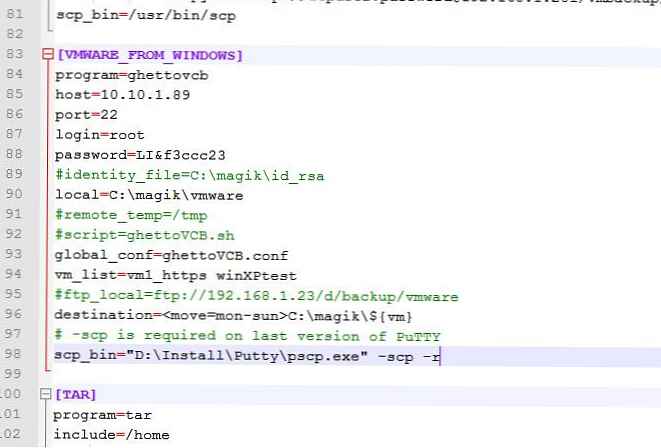
Нека да спрем на параметрите на задачата:
програма - програма за архивиране, оставете ghettovcb
домакин - ESXi име на хост / ip, на който работят виртуални машини
порт - порт за достъп (по подразбиране е 22 порта - SSH протокол)
логин - потребителско име с права за достъп до ESXi сървъра (по подразбиране това е root, но за целите на сигурността е по-добре да създадете отделен потребител на ESXi сървъра)
парола - потребителска парола
местен - локална директория, където се съхранява резервния скрипт и неговата конфигурация
global_conf - файл за настройки на скрипта на ghettoVCB
vm_list - списък на виртуални машини, за които искате да направите резервно копие. Ако трябва да архивирате всички виртуални машини, този параметър трябва да остане празен. Ако трябва да изключите някои виртуални машини, използвайте параметъра vm_exclude.
дестинация - параметърът ви позволява да укажете типа операция, която ще се извърши. Може да бъде
- архивиране - извършете обикновено архивиране (няма нужда да посочвате дестинация)
- copy - архивирайте и копирайте получените файлове в указаната директория
- ход - архивиране и преместване на получените файлове в указаната директория
Нека се спрем на варианта за движение, като по-оптимален. В този случай на хоста на ESXi ще бъдат създадени локални архиви на виртуални машини, които след това ще бъдат прехвърлени на компютъра, който изпълнява скрипта.
mon-sun - Предполага се, че скриптът може да се изпълнява ежедневно (нека го оставим по този начин, тъй като ние задаваме честотата на стартиране на архивирането чрез програмиста на Windows).
Освен това посочваме директорията, в която ще бъдат преместени архивните копия на VM (C: \ magik). Параметърът $ vm показва, че за всяка виртуална машина ще бъде създадена отделна директория с нейното име, където ще бъдат добавени файловете на виртуалната машина.
забележка. Подробно описание на настройките за конфигурация на скрипта и неговия синтаксис е дадено на сайта на програмиста.scp_bin - път към scp полезност
съвет. Променената scp помощна програма е част от пакета Putty и се нарича pscp.exe. Изтеглете архива с Putty от тази връзка и го разархивирайте до която и да е директория (в нашия пример това е D: \ Install \ Putty \).Важно е. Проверете дали SSH демонът е активиран на ESXi сървъра.След това трябва да направите редица промени във файла ghettoVCB.conf (в нашия пример той е в директорията C: \ magik \ vmware). Интересуваме се от следните опции
VM_BACKUP_VOLUME = / vmfs / обеми / msa2000 / архивиране VM_BACKUP_ROTATION_COUNT = 3
VM_BACKUP_VOLUME - директория на ESXi сървъра, където ще бъдат записани копия на виртуални машини (естествено, трябва да има достатъчно свободно място на VMFS дяла)
VM_BACKUP_ROTATION_COUNT - броят на съхраняваните локални копия (в нашия пример ще бъдат запаметени последните 3 резервни копия)
Остава да използвате помощната програма (също е включена в Putty), за да запазите хост ключа в локалния ssh кеш. Например така:
PLINK.EXE [email protected] ls /
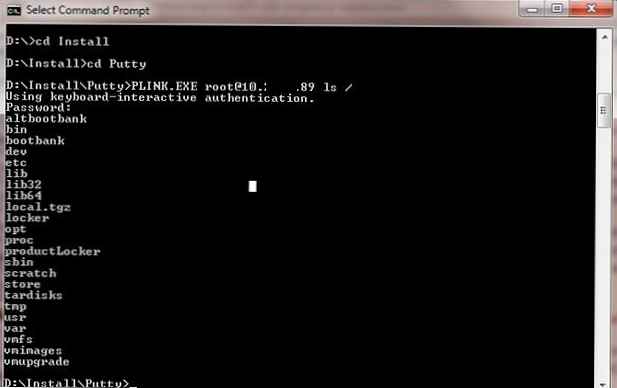
Стартиране на архивиране на виртуални машини на хост на VMWare ESXi
Тествайте резервния скрипт. За да направите това, отворете командния ред с права на администратор и изпълнете командата:
C: \ Magik \ MKSBackup \ mksbackup.exe -v -c C: \ Magik \ mksbackup.ini архивиране VMWARE_FROM_WINDOWS
,къде е ключът -V показва, че трябва да покажете подробна информация, -в път към файла с настройки mksbackup.ini, резервно копие - означава, че трябва да стартирате архивирането, в края се посочва името на задачата от файла mksbackup.ini (в нашия пример задачата VMWARE_FROM_WINDOWS).
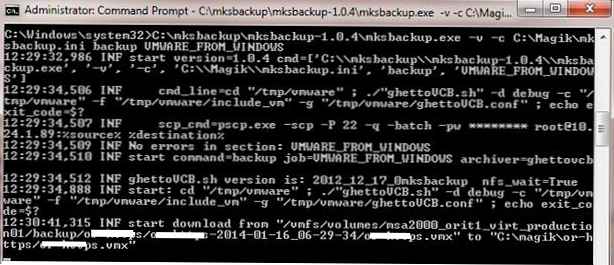
Ако всичко е конфигурирано правилно, помощната програма ще започне да показва подробна информация за процеса на архивиране в конзолата (процесът на архивиране е доста дълъг, така че не трябва да очаквате той да завърши бързо).
Можете да проследявате процеса на архивиране чрез появата на събития за създаване / премахване на моментни снимки в конзолата VMware vSphere.

По време на изпълнението на скрипта папките, съдържащи файлове на виртуални машини, ще се появят в директорията на местоназначението.
След като изпълните тестово копие, можете да продължите да автоматизирате процеса на архивиране. За целта създайте нова задача на Windows Scheduler..
Създайте задача, наречена "Backup ESXi", която работи в петък и изпълнява командата: C: \ Magik \ MKSBackup \ mksbackup.exe -v -c C: \ Magik \ mksbackup.ini архивиране VMWARE_FROM_WINDOWS
Не забравяйте да посочите в настройките на задачата, че тя трябва да се изпълнява с права на администратор (опция "Изпълнение с най-високи привилегии").
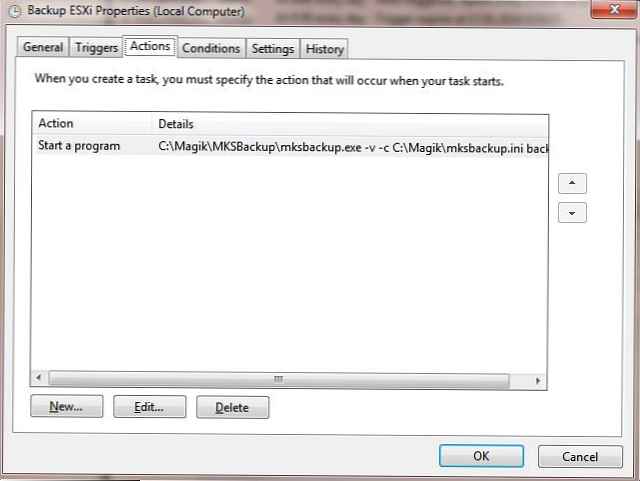
Недостатъците на този метод за архивиране на виртуални машини:
- по-скоро бавна скорост на резервно копие
- голямо количество свободно пространство, необходимо за съхраняване на VM архиви
Тези недостатъци се компенсират от неговото безплатно, но за големи решения е за предпочитане да се използват търговски резервни продукти, като Veeam или HP DataProtector.











